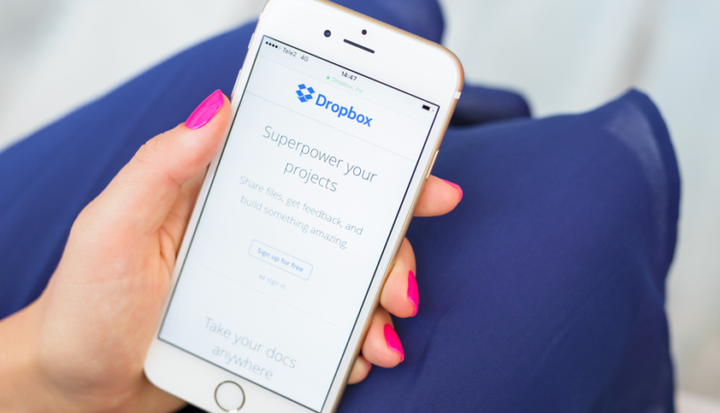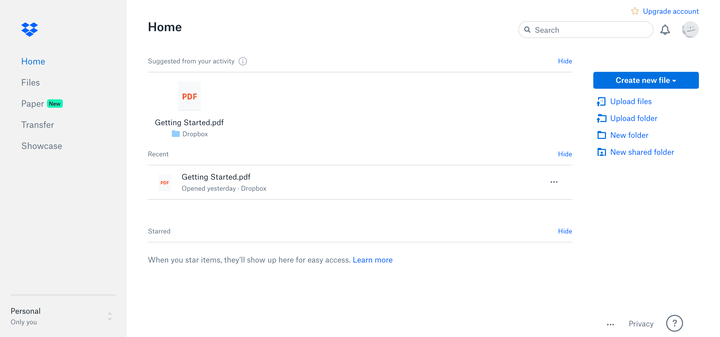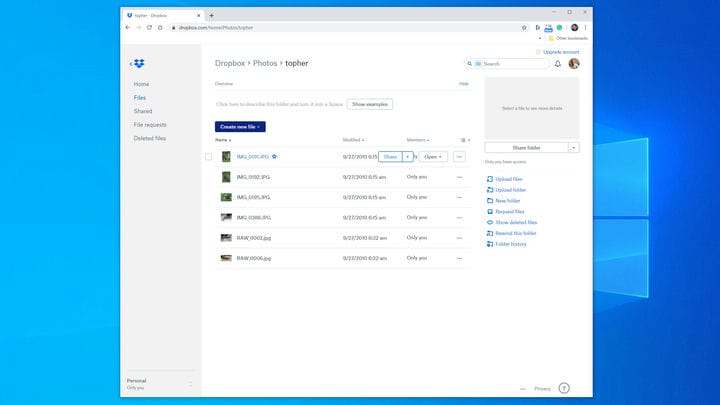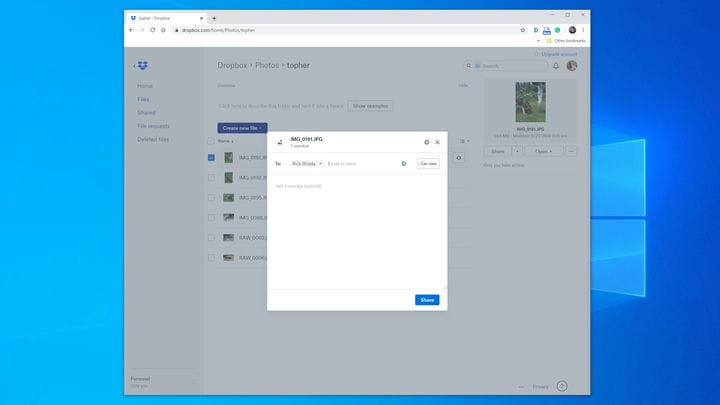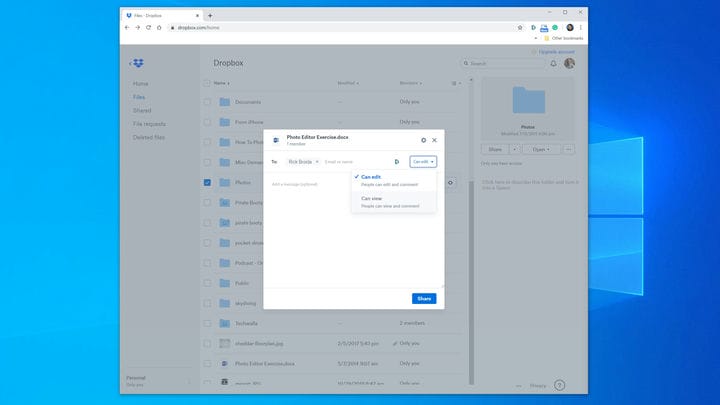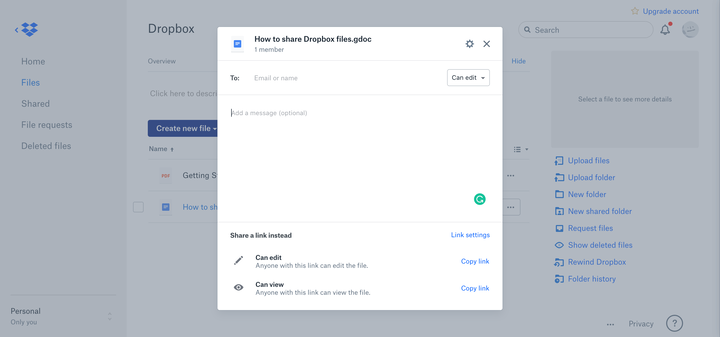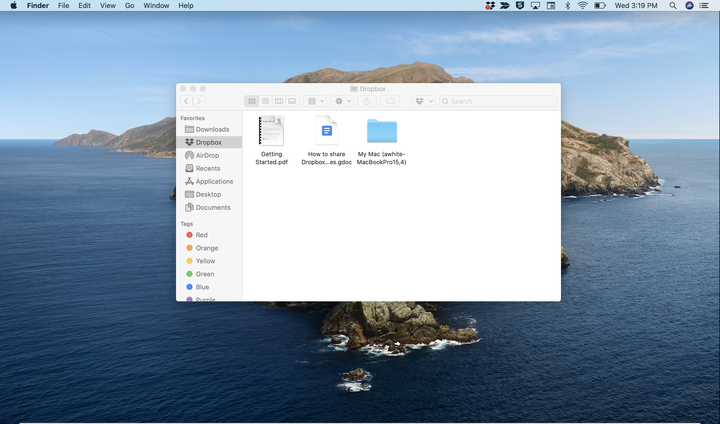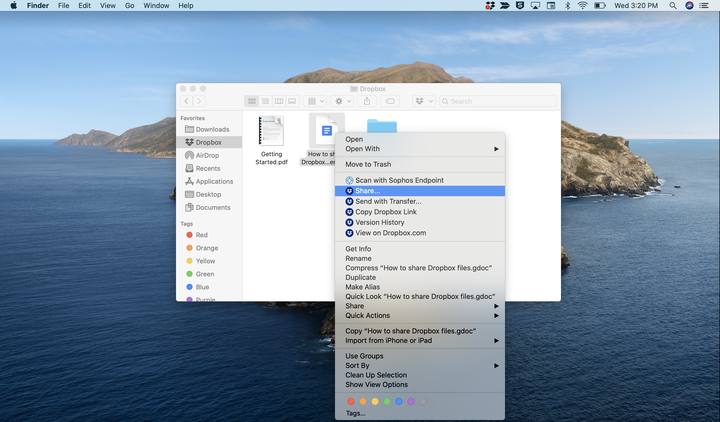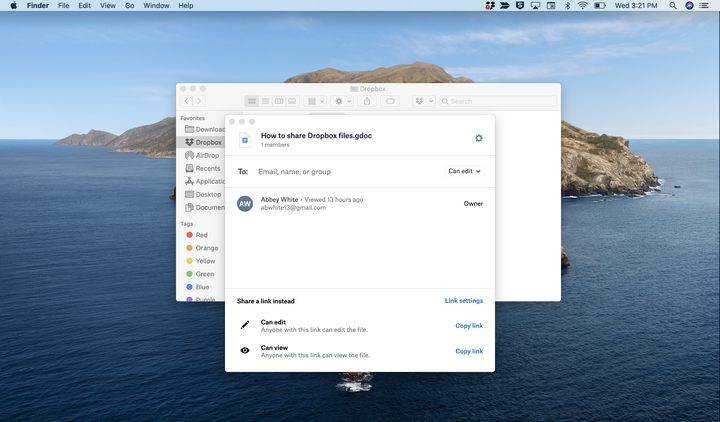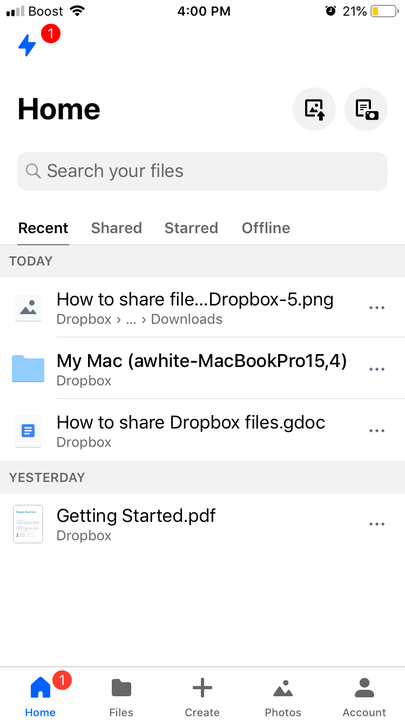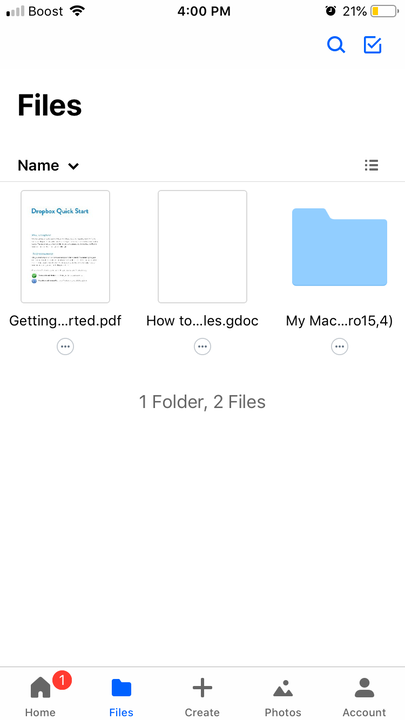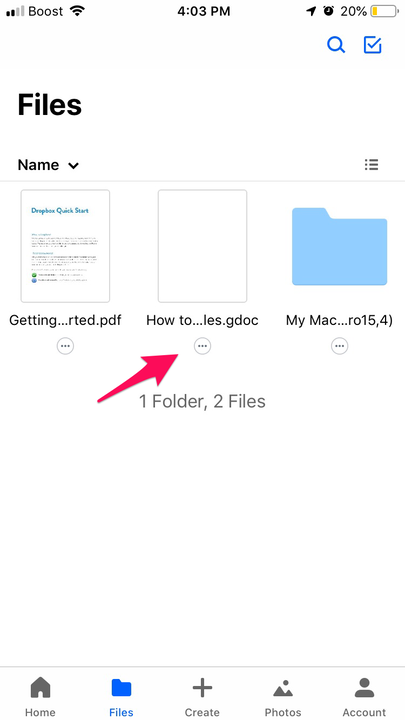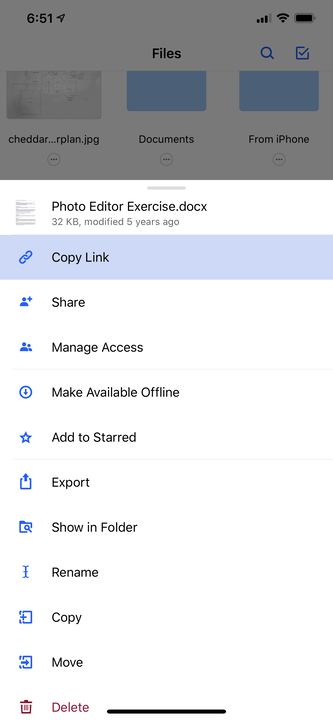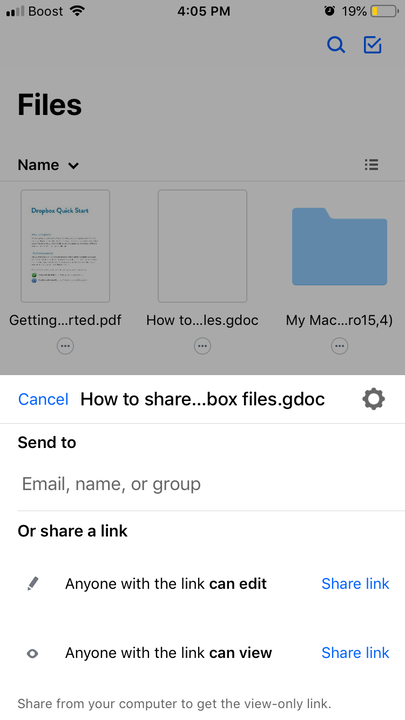Como compartilhar arquivos no Dropbox de 3 maneiras diferentes
- Você pode compartilhar arquivos armazenados no Dropbox com amigos, familiares e colegas de trabalho a partir de um navegador, da área de trabalho do seu computador ou do aplicativo móvel.
- Para compartilhar um arquivo do Dropbox, passe o cursor sobre ele e clique no botão “Compartilhar" quando ele aparecer.
- Você pode compartilhar um arquivo no Dropbox digitando o endereço de e-mail de um destinatário ou criando um link de compartilhamento.
Como o Dropbox pode manter um conjunto de arquivos sincronizados em todos os seus dispositivos, é uma maneira conveniente de manter o acesso aos seus dados essenciais, não importa onde você esteja. Mas tão importante quanto isso, o Dropbox permite compartilhar arquivos com outras pessoas. Basta enviar um link – não há necessidade de enviar anexos de e-mail grandes e complicados.
Ao enviar certos tipos de arquivos, o Dropbox oferece configurações que você pode ajustar para atender às suas necessidades. Por padrão, quando você compartilha um arquivo, ele pode ser editado, mas você pode optar por permitir que os destinatários editem o arquivo ou apenas o leiam. tUm arquivo definido como somente visualização ainda pode ser baixado e editado, mas os destinatários não poderão fazer alterações na versão do documento armazenado em sua pasta do Dropbox.
Compartilhar um arquivo do Dropbox, seja no navegador, computador ou aplicativo móvel, é um processo bastante semelhante. No entanto, aqueles que compartilham de seus computadores precisarão saber como encontrar sua pasta do Dropbox.
Veja como compartilhar um arquivo do Dropbox.
Confira os produtos mencionados neste artigo:
1. Abra o Dropbox em um navegador da web e faça login.
2. Clique em “Arquivos” no painel de navegação no lado esquerdo da janela para ver uma lista de seus arquivos e pastas.
Você pode encontrar o link no lado esquerdo do painel do Dropbox.
3. Encontre o arquivo que deseja compartilhar e segure o mouse sobre ele antes de clicar em “Compartilhar” quando o botão aparecer.
O botão Compartilhar aparece quando você passa o ponteiro do mouse sobre um arquivo.
4. Para compartilhar o arquivo com pessoas específicas, adicione seus endereços de e-mail na linha "Para:" antes de clicar em "Compartilhar".
O link será enviado automaticamente para esses destinatários.
5. Para alterar as permissões de compartilhamento do arquivo, alterne entre “Pode editar” e “Pode visualizar” antes de gerar um link.
Se você definir a permissão como "Pode visualizar", os destinatários não poderão editar a versão do arquivo no Dropbox.
6. Para compartilhar o link manualmente, clique em “Copiar link” ao lado dos botões “Pode editar” ou “Pode visualizar”.
Você pode escolher suas permissões de compartilhamento com base no link que escolher copiar.
7. Uma mensagem será exibida notificando que o link de compartilhamento foi copiado. Cole-o em qualquer plataforma em que você planeja compartilhá-lo.
Como compartilhar arquivos no Dropbox da pasta Dropbox do seu computador
1. Abra sua pasta do Dropbox em seu computador.
2. Selecione o arquivo que deseja compartilhar.
A pasta do Dropbox aparecerá em um local diferente dependendo do sistema que você usa.
3. Clique com o botão direito do mouse e escolha “Compartilhar…”
Clicar com o botão direito do mouse em um arquivo do Dropbox exibirá uma lista de opções, incluindo a capacidade de visualizar o arquivo no Dropbox.com e ver seu histórico de versões.
4. Se o arquivo que você está compartilhando for um documento, escolha se deseja dar permissão para editar o arquivo ou apenas visualizá-lo.
5. Digite o endereço de e-mail de cada pessoa com quem você deseja compartilhar o arquivo e clique em “Compartilhar”.
Você também pode clicar em “Criar link” e “Copiar link” para enviar o link você mesmo.
Como compartilhar arquivos no Dropbox usando o aplicativo móvel
1. Abra o aplicativo do Dropbox.
Esta será a tela inicial do seu aplicativo do Dropbox.
2 Toque em “Arquivos” na parte inferior da tela.
Sua lista completa de arquivos e pastas do Dropbox pode ser vista nesta página.
3 Localize o arquivo que deseja compartilhar e toque nos três pontos abaixo do arquivo.
Cada arquivo na pasta do Dropbox apresentará este botão abaixo.
4 No menu pop-up, escolha “Compartilhar”.
No aplicativo do Dropbox, você pode selecionar arquivos e compartilhá-los com outras pessoas.
5 Adicione endereços de e-mail ao campo “Enviar para” e toque em “Compartilhar” ou toque em “Compartilhar link” para dar às pessoas permissão para editar ou visualizar o arquivo compartilhado.
O aplicativo do Dropbox gerará links de compartilhamento para que qualquer pessoa possa visualizar o documento que você enviar.